一、创建虚拟机
您可以使用新建虚拟机向导在WorkstationPro中创建新的虚拟机,克隆现有的WorkstationPro虚拟机或虚拟机模板,导入第三方及开放虚拟化格式(OVF)虚拟机,以及通过物理机创建虚拟机。
您也可以创建远程用户可用的共享虚拟机,以及在远程主机上运行的虚拟机。请参见使用远程连接和共享虚拟机。
了解虚拟机:
虚拟机是一种软件形式的计算机,和物理机一样能运行操作系统和应用程序。虚拟机可使用其所在物理机(即主机系统)的物理资源。虚拟机具有可提供与物理硬件相同功能的虚拟设备,在此基础上还具备可移植性、可管理性和安全性优势。
为创建新的虚拟机做准备:
您可以使用“新建虚拟机”向导在WorkstationPro中创建新的虚拟机。该向导会提示您决定虚拟机的许多相关设置。您应该在启动“新建虚拟机”向导之前做好这些决定。
在本地主机中创建新虚拟机:
您可以通过运行新建虚拟机向导在本地主机系统中创建新虚拟机。
克隆虚拟机:
安装客户机操作系统和应用程序可能要耗费很多时间。通过使用克隆,您可以通过一次安装及配置过程制作很多虚拟机副本。克隆虚拟机比复制虚拟机更简单、更快速。
虚拟化物理机:
您可以通过WorkstationPro中的Windows物理机创建虚拟机。在虚拟化物理机时,您可以在新虚拟机中捕获物理机上的所有应用程序、文档以及设置。要使用这个功能,WorkstationPro必须运行在Windows主机系统上。
导入虚拟机:
您可以将其他形式的虚拟机导入WorkstationPro。
安装和升级VMwareTools:
安装VMwareTools是创建新虚拟机的必需步骤。升级VMwareTools是让虚拟机始终符合最新标准的必需步骤。
虚拟机文件:
在您创建虚拟机时,WorkstationPro会专门为该虚拟机创建一组文件。这些虚拟机文件存储在虚拟机目录或工作目录中。这两种目录通常都在主机系统上。
二、使用虚拟机
在WorkstationPro中使用虚拟机时,您可以在虚拟机与主机系统之间传输文件和文本、使用主机打印机进行打印、连接可移动设备,以及更改显示设置。您可以使用文件夹来管理多个虚拟机、拍摄快照以保留虚拟机状态,还能为虚拟机创建屏幕截图和影片。
您还可以使用WorkstationPro与远程虚拟机进行交互。有关详细信息,请参见使用远程连接和共享虚拟机。
启动虚拟机:
启动虚拟机时,客户机操作系统也会启动,您可以与虚拟机进行交互。您可以使用WorkstationPro启动主机系统及远程服务器中的虚拟机。
停止虚拟机:
您可以使用WorkstationPro停止主机系统及远程服务器中的虚拟机。您可以对虚拟机执行关机、暂停和挂起操作,还可以关闭虚拟机,使其在后台继续运行。
传输文件和文本:
您可以使用拖放功能、复制粘贴功能、共享文件夹和映射驱动器在主机系统和虚拟机以及不同虚拟机之间传输文件及文本。
将主机打印机添加到虚拟机:
您可以在虚拟机中使用主机可用的任意打印机进行打印,而不必在虚拟机中安装额外的驱动程序。
在虚拟机中使用可移动设备:
您可以在虚拟机中使用软盘驱动器、DVD/CD-ROM驱动器、USB设备以及智能卡读卡器等可移动设备。
更改虚拟机显示:
您可以更改WorkstationPro显示虚拟机和虚拟机应用程序的方式。您可以使用全屏模式,使虚拟机显示填满整个屏幕,并使用多个监视器。
使用文件夹管理虚拟机:
您可以使用文件夹来组织和管理库中的多个虚拟机。当多个虚拟机位于同一个文件夹中时,您可以在文件夹选项卡中对其进行管理,并执行批量电源操作。
为虚拟机拍摄快照:
为虚拟机拍摄快照可以保存虚拟机的当前状态,使您能够重复返回到同一状态。拍摄快照时,WorkstationPro会捕捉虚拟机的完整状态。您可以使用快照管理器来查看和操作活动虚拟机的快照。
在虚拟机中安装新软件:
在虚拟机中安装新软件与在物理计算机中安装新软件十分相似,只是需要几个额外的步骤。
为虚拟机拍摄屏幕截图:
您可以拍摄虚拟机的屏幕截图,并将其保存到剪贴板和/或文件中。
删除虚拟机:
您可以从主机文件系统中删除一个虚拟机及其所有文件。
三、配置和管理虚拟机
您可以配置虚拟机的电源、显示器、视频和声卡设置,加密虚拟机使之免遭未经授权的使用,并且可以在WorkstationPro用户界面中限制虚拟机操作。
您还可以将虚拟机移到其他主机系统或同一主机系统的其他位置,将虚拟机配置为VNC服务器,更改虚拟机的硬件兼容性,以及将虚拟机导出为开放虚拟化格式(OVF)。
配置电源选项和电源控制设置:
您可以配置虚拟机在开机、关机和关闭时的行为。也可以配置电源控制的行为,并指定在右键单击虚拟机库中的虚拟机时,在右键菜单中显示哪些电源选项。
设置WorkstationPro显示首选项:
可以通过配置WorkstationPro显示首选项,控制所有虚拟机如何调整显示设置以适应WorkstationPro窗口。当您调整WorkstationPro窗口的大小以及更改客户机操作系统的显示设置时,就会发生显示调整。
为虚拟机配置显示设置:
您可以为虚拟机指定监视器分辨率设置、配置多个监视器并选择图形加速功能。您可以在虚拟机处于全屏模式时使用多监视器功能。
设置Unity模式的首选项:
您可以通过设置Unity模式的首选项,控制是否在主机系统桌面上提供虚拟机的开始或应用程序菜单。还可以选择主机系统桌面上显示的Unity模式应用程序所用的边框颜色。
设置屏幕色深:
客户机操作系统中可用屏幕颜色的数量取决于主机操作系统的屏幕颜色设置。
使用高级Linux声音架构:
Workstation7.x及更高版本可支持高级Linux声音架构(ALSA)。您可能需要先执行特定的准备工作才能在虚拟机中使用ALSA。
对虚拟机进行加密和限制:
对虚拟机加密可以防止未经授权的使用。要解密虚拟机,用户必须输入正确的加密密码。对虚拟机进行限制可以防止用户更改配置设置-必须先输入正确的限制密码才能更改配置设置。您还可以设置其他限制策略。
移动虚拟机:
您可以将WorkstationPro中创建的虚拟机移到其他主机系统或同一主机系统的其他位置。也可以在WorkstationPro中使用WorkstationPlayer中创建的虚拟机。
将虚拟机配置为VNC服务器:
您可以使用WorkstationPro将虚拟机配置为VirtualNetworkComputing(VNC)服务器,以便其他计算机上的用户可以使用VNC客户端连接虚拟机。您无需在虚拟机中安装专门的VNC软件即可将其设置为VNC服务器。
更改虚拟机的硬件兼容性:
您可以更改虚拟机的硬件兼容性。所有虚拟机都具有硬件版本。硬件版本指明了虚拟机支持的虚拟硬件功能(如BIOS或EFI)、虚拟插槽数量、最大CPU数、最大内存配置,以及其他硬件特性。
在Windows主机中清理虚拟硬盘:
当您从虚拟机中删除文件时,这些文件所占用的磁盘空间不会立即返回到主机系统。在MicrosoftWindows主机中,如果虚拟磁盘有此类空白空间,您可以使用清理磁盘命令将这些空间返回到硬盘。
将虚拟机导出为OVF格式:
您可以从WorkstationPro中将虚拟机导出为OVF格式。
编写并调试虚拟机中运行的应用程序:
应用程序开发人员可以使用API、SDK和IDE来编写并调试在虚拟机中运行的应用程序。
四、使用远程连接和共享虚拟机
共享虚拟机是指主机系统中的一类虚拟机,远程WorkstationPro用户可以像访问远程虚拟机那样访问此类虚拟机。一个共享虚拟机上最多可以同时连接100个远程用户。
您可以对WorkstationPro进行配置,以使远程WorkstationPro主机上的用户能够与您的本地主机进行交互,并使用本地主机中运行的共享虚拟机。您也可以连接到远程主机并运行远程虚拟机。通过设置权限可以控制有权访问主机系统和共享虚拟机的用户。
了解VMwareWorkstationServer:
VMwareWorkstationServer是一个在WorkstationPro主机系统中运行的服务。当远程WorkstationPro用户在主机系统上运行共享虚拟机时,就会连接到VMwareWorkstationServer。
连接到远程服务器:
您可以使用WorkstationPro连接到运行WorkstationPro、ESX、ESXi或vCenterServer的远程服务器。
断开远程服务器连接:
当您与远程服务器断开连接后,远程虚拟机将不再显示在库中。
创建和管理共享虚拟机:
共享虚拟机是指主机系统中的一类虚拟机,远程WorkstationPro用户可以像访问远程虚拟机那样访问此类虚拟机。您可以创建新的共享虚拟机、将标准虚拟机转换为共享虚拟机,也可以通过克隆标准虚拟机来创建共享虚拟机。
将虚拟机上载到远程服务器:
您可以将由WorkstationPro创建的虚拟机上载到运行其他VMware产品的远程服务器。
从远程服务器下载虚拟机:
从远程服务器下载虚拟机时,WorkstationPro会从远程主机和数据存储器中复制虚拟机。原始虚拟机仍然保留在主机系统中,同时会在WorkstationPro主机中您指定的位置创建一个副本。
在远程主机中创建虚拟机:
在连接远程服务器后,您可以创建远程虚拟机。创建远程虚拟机与在本地主机上创建虚拟机类似,但无法使用简易安装功能,并且必须手动安装客户机操作系统。
配置共享和远程虚拟机随主机一同启动:
您可以使用“自动启动”功能对共享虚拟机进行配置,使其在本地主机系统启动时一同启动。您也可以对远程虚拟机进行配置,使其在远程主机系统启动时一同启动。
使用角色分配特权:
角色是一组预定义的特权。特权定义了用户执行操作和读取属性所需的个人权限。WorkstationPro包含一组默认系统角色。您也可以创建自己的角色。
使用权限对用户施加限制:
您可以通过创建权限来控制哪些用户可以访问远程主机和共享虚拟机。创建权限的方法是将用户或组与角色进行配对,并将该配对关联到对象。角色定义了用户或组可以执行的操作;用户或组指示了哪些人可以执行操作;对象是指操作的目标。


1、自动:在上方保障服务中标有自动发货的商品,拍下后,将会自动收到来自卖家的商品获取(下载)链接;
2、手动:未标有自动发货的的商品,拍下后,卖家会收到邮件、短信提醒,也可通过QQ或订单中的电话联系对方。

1、描述:源码描述(含标题)与实际源码不一致的(例:描述PHP实际为ASP、描述的功能实际缺少、版本不符等);
2、演示:有演示站时,与实际源码小于95%一致的(但描述中有"不保证完全一样、有变化的可能性"类似显著声明的除外);
3、发货:手动发货源码,在卖家未发货前,已申请退款的;
4、服务:卖家不提供安装服务或需额外收费的(但描述中有显著声明的除外);
5、其他:如质量方面的硬性常规问题等。
注:经核实符合上述任一,均支持退款,但卖家予以积极解决问题则除外。交易中的商品,卖家无法对描述进行修改!

1、在未拍下前,双方在QQ上所商定的内容,亦可成为纠纷评判依据(商定与描述冲突时,商定为准);
2、在商品同时有网站演示与图片演示,且站演与图演不一致时,默认按图演作为纠纷评判依据(特别声明或有商定除外);
3、在没有"无任何正当退款依据"的前提下,写有"一旦售出,概不支持退款"等类似的声明,视为无效声明;
4、虽然交易产生纠纷的几率很小,但请尽量保留如聊天记录这样的重要信息,以防产生纠纷时便于网站工作人员介入快速处理。
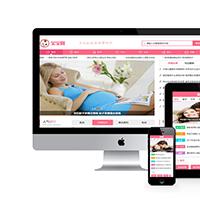 健康育儿母婴新闻资讯类网站mip织梦模板...¥0
健康育儿母婴新闻资讯类网站mip织梦模板...¥0 TTHexEdit-TTHexEdit下载 v1.0.0.0-极速下载...¥0
TTHexEdit-TTHexEdit下载 v1.0.0.0-极速下载...¥0 奈末二维码生成助手 v8.9官方正版免费下载...¥0
奈末二维码生成助手 v8.9官方正版免费下载...¥0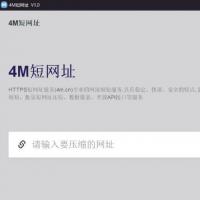 4m短网址生成器 v1.0.0免费下载使用...¥0
4m短网址生成器 v1.0.0免费下载使用...¥0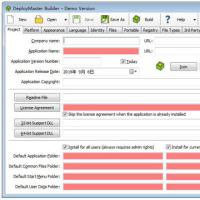 DeployMaster5.0.1汉化版下载-文件生成器...¥0
DeployMaster5.0.1汉化版下载-文件生成器...¥0 暗巷整人恶搞专家V1.5增强免费优化版...¥0
暗巷整人恶搞专家V1.5增强免费优化版...¥0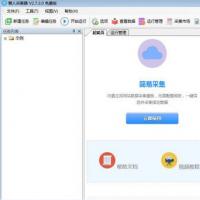 懒人采集器 v2.7.3 官方版免费下载...¥0
懒人采集器 v2.7.3 官方版免费下载...¥0 批量提交站点的网址到百度 破解版...¥0
批量提交站点的网址到百度 破解版...¥0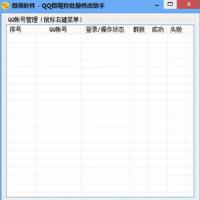 qq营销软件合集【群发、群活跃等多种+破解版】 免费版...¥0
qq营销软件合集【群发、群活跃等多种+破解版】 免费版...¥0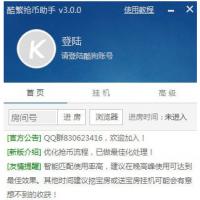 酷繁抢币助手 v5.4.6免费下载¥0
酷繁抢币助手 v5.4.6免费下载¥0